パソコンのバッテリーは、日々の使用によって徐々に劣化しますが、定期的に状態を確認することで劣化具合を把握し、寿命を延ばすための適切な対策が取れます。
本記事では、WindowsとMacでのバッテリー状態を確認する方法を具体的に説明し、さらにバッテリーの劣化を防ぐための注意点についても解説します。
はじめに バッテリー状態を確認する重要性
パソコンのバッテリーは、使い続けると必ず劣化します。バッテリーの劣化が進むと、一回の充電で使える時間が短くなり、最終的にはバッテリー交換が必要になりますが、バッテリーの状態を定期的に確認することで、パソコンの寿命を意識しながら劣化の進行を把握でき、必要な対策も早めに取れるようになります。
特にノートパソコンは、持ち運びができる便利さが特徴ですが、バッテリーが劣化してしまうとその利便性が大きく損なわれます。
また、突然のシャットダウンやバッテリー膨張といったトラブルも起こり得るため、バッテリーの健康状態を確認することが重要です。
初心者でも手軽に実践できる方法でバッテリー状態をチェックし、さらにバッテリーを長持ちさせるためのポイントについて詳しく紹介します。

Windowsでのバッテリー状態の確認方法
バッテリーレポートの作成方法
Windowsでは、バッテリー状態を詳細に確認するための「バッテリーレポート」を作成することができます。このレポートは、パソコンに標準搭載されている「コマンドプロンプト」や「Windows PowerShell」を使用することで簡単に作成できます。以下に手順を説明します。
- コマンドプロンプトの起動
画面左下の「スタート」ボタンをクリックし、「cmd」と入力します。表示された「コマンドプロンプト」を右クリックして「管理者として実行」を選択します。 - コマンドを入力
コマンドプロンプトが起動したら、以下のコマンドを入力してEnterキーを押します。
「powercfg /batteryreport」
このコマンドにより、バッテリーレポートが作成され、通常は「C:\Users\ユーザー名\battery-report.html」に保存されます。 - バッテリーレポートの確認
作成された「battery-report.html」をダブルクリックで開くと、ブラウザでバッテリーレポートが表示されます。このレポートには、バッテリーのデザイン容量、実際の充電容量、充放電の履歴、サイクルカウント(充電回数)などが記載されています。
システム設定からの確認
また、Windowsの「設定」画面からもバッテリー使用状況を簡単に確認することができます。
- 「スタートメニュー」から「設定」を選択し、「システム」→「バッテリー」を選びます。
- ここからバッテリー使用時間の統計や、各アプリケーションの消費電力なども確認できます。シンプルに使用状況だけを知りたい場合には、この方法も便利です。
Macでのバッテリー状態の確認方法
システム情報の確認
Macでは「システム情報」からバッテリーのサイクルカウント(充放電回数)や状態を確認できます。以下に手順を説明します。
- 画面左上の「Appleメニュー」をクリックし、「このMacについて」を選びます。
- 「システムレポート」をクリックしてシステム情報を開き、左側のリストから「電源」を選択します。
- ここにバッテリーの「状態」や「サイクルカウント」が表示されます。サイクルカウントはバッテリーの充放電回数で、これが増えるにつれて劣化が進行します。一般的にMacのバッテリーはサイクルカウント1,000回程度で交換が推奨されます。
充放電サイクルの重要性
バッテリーの寿命は、このサイクルカウントの進行と共に縮んでいきます。定期的にサイクルカウントを確認することで、今後の使用状況を見直したり、バッテリー交換時期を判断する参考にしたりすることができます。
Macユーザーの場合、このサイクルカウントの管理がバッテリー状態の確認において特に重要です。
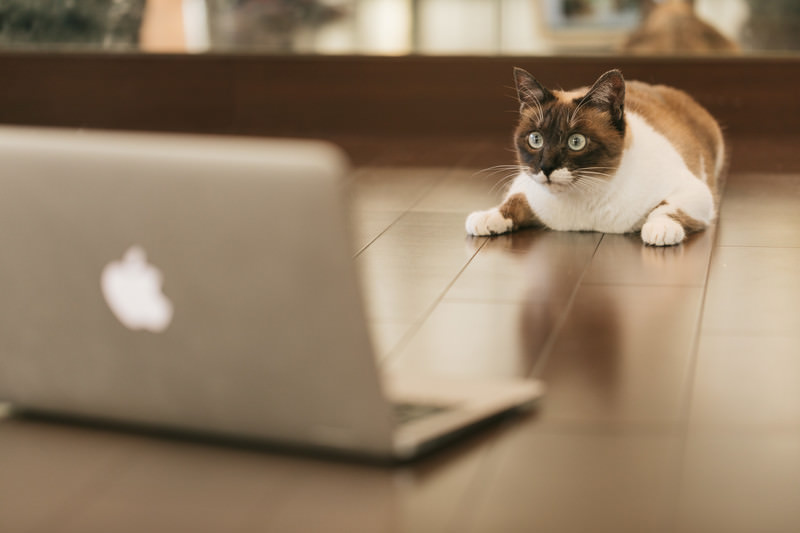
バッテリーの寿命を延ばすためのコツ
過充電や過放電を避ける
バッテリーを長持ちさせるためには、常に満充電や完全に使い切るまでの放電を避けることがポイントです。例えば、残量が20%以下になる前に充電を始め、80〜90%程度で充電を止めることで、バッテリーの劣化を抑えられると言われています。
熱の管理
高温はバッテリーの劣化を加速させる要因となります。夏場に高温環境での充電や、ファンがうまく動作しない状態での使用は避け、適切な温度環境を保つようにしましょう。冷却パッドを使用するなどして熱を抑える工夫も効果的です。
適切な充電タイミング
バッテリーの健康を保つために、バッテリー残量が20〜30%程度になったら充電を始めるのが理想的です。0%にしてしまうと、バッテリー内部の化学反応が劣化を進行させる可能性があるため、定期的に残量を確認し、早めの充電を心がけましょう。
まとめ
パソコンのバッテリーは日々の使い方次第で、長持ちさせることができます。WindowsやMacのツールを利用して定期的にバッテリー状態をチェックし、劣化具合を把握しておくことで、より安全かつ長期間にわたり快適なパソコン環境を維持することができます。
また、適切な充電方法や過充電・過放電の回避、冷却管理を行うことでバッテリーの寿命を延ばし、交換頻度を減らすことができます。ぜひ、この記事を参考に日頃からバッテリーを意識して使うことで、パソコンのパフォーマンスを保ちましょう。
パソコンのバッテリー状態の確認方法と長持ちのためのポイントを理解することで、パソコンをより長く効率的に使うための一助となるでしょう。





コメント